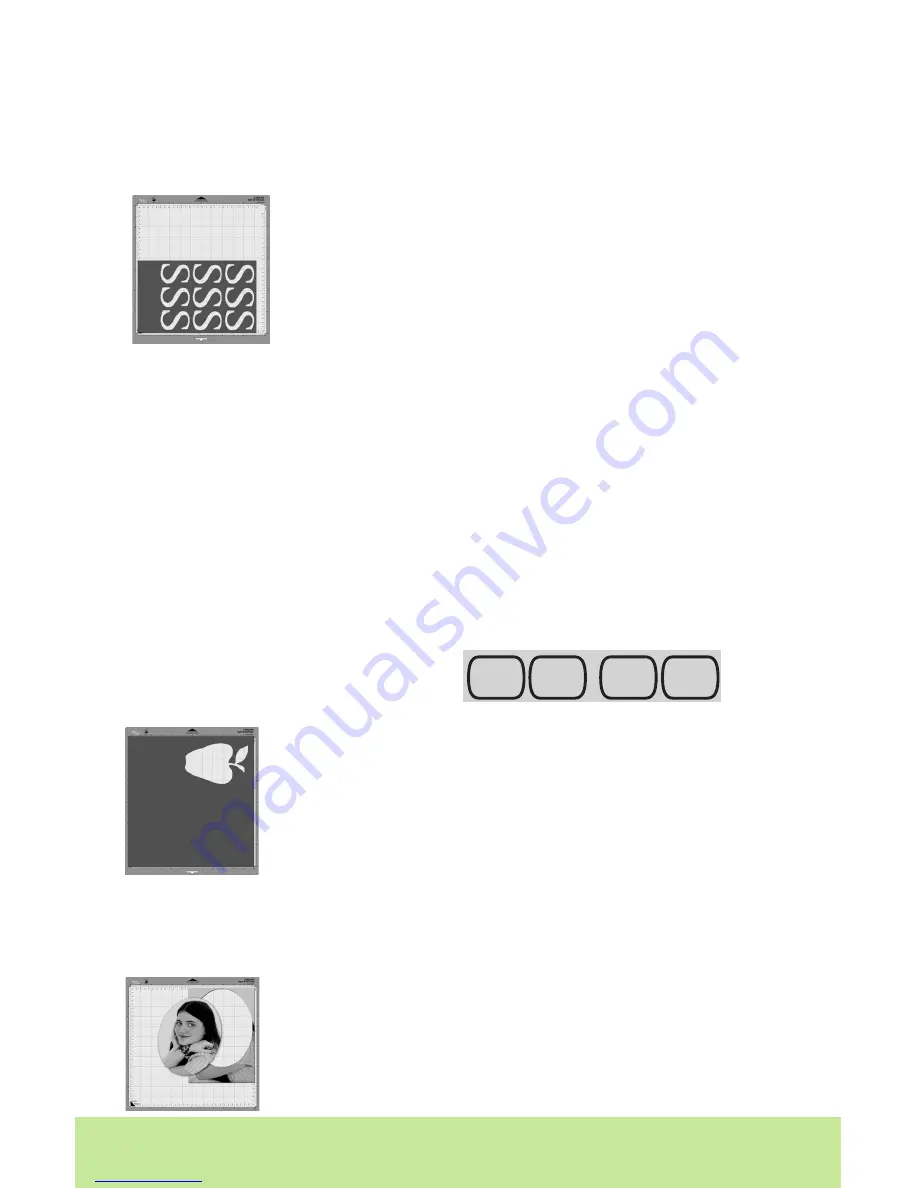
FRANÇAIS 40
CONSEIL PRATIQUE: La longueur dans ce mode dépend de l’unité de mesure sélectionnée
(1/4—Pouce, 1/10—Pouce, cm, ou mm). La mesure de Fit to Length (Ajustement à la Lon-
gueur) s’ajustera à l’incrément le plus proche, de sorte qu’elle ne créera pas des propor-
tions entre des caractères qui équivalent au disque de définition de la taille. Si vous voulez
être plus précis, utilisez le millimètre (mm) comme votre unité de mesure.
CONSEIL PRATIQUE: Après avoir fait votre sélection de coupe, pressez le bouton OK pour
voir la quantité calculée de coupes qui entreront dans la page.
CONSEIL PRATIQUE: Après avoir fait votre sélection de coupe, pressez le bouton OK pour
voir la hauteur calculée de la coupe.
CONSEIL PRATIQUE: Le mode Auto Fill (Remplissage Automatique) permettra seulement
jusqu’à 300 reproductions des caractères sélectionnés. Si vous voudriez couper plus de 300,
vous pouvez choisir deux (ou plus) de ce/ceux même(s) caractère(s) et presser ensuite le
bouton Auto Fill (Remplissage Automatique). Ceci augmenterait les reproductions à 600
(ou plus).
CONSEIL PRATIQUE: Certains modes peuvent être combinés, tels que Portrait (Mode format
vertical), Mix ’n Match (Choix de Combinaisons), et Quantity (Quantité). Cependant,
les modes de taille (Fit to Page—Ajustement à la Page, Fit to Length—Ajustement à la
Longueur, et Auto Fill—Remplissage Automatique) ne peuvent pas être combinés. Par ex-
emple, si vous sélectionnez Fit to Page (Ajustement à la Page) et puis Auto Fill (Remplissage
Automatique), la machine Cricut Expression désactivera automatiquement la sélection Fit
to Page (Ajustement à la Page) et elle sélectionnera Auto Fill (Remplissage Automatique).
Fonctions dans la Machine Cricut Expression
®
Le mode Auto Fill (Remplissage Automatique) remplit la page
d’autant des caractères sélectionnés sur l’écran comme ils entrent
dans la page avec la taille sélectionnée. Pour utiliser le mode Auto
Fill (Remplissage Automatique), pressez le bouton Auto Fill (Rem-
plissage Automatique) de sorte que le bouton soit illuminé en vert.
Faites ensuite votre sélection de caractère(s), établissez le Disque
de Définition de la Taille, et pressez CUT (Coupe).
La fonction Multi Cut (Multi Coupe) vous permet de couper les
lignes de coupe d’un ou de plusieurs caractères sélectionnés,
deux, trois, ou quatre fois en plus des lignes originales de coupe.
Ceci permet à la machine de couper des matériaux plus épais,
tels que le carton gris mince. Pour utiliser la fonction Multi Cut
(Multi Coupe), vous devez d’abord déterminer la quantité de multi
coupes sur l’écran de Settings (Réglage). Pressez le bouton Settings
(Réglage) et avancez par les options de réglage jusqu’à ce que
vous atteigniez le menu Multi Cut (Multi Coupe). Utilisez les flèches
positives et négatives pour sélectionner 2, 3, ou 4, et ensuite pres-
sez OK pour accepter. Sortez l’écran de Settings (Réglage) et pres-
sez ensuite le bouton Multi Cut (Multi Coupe) jusqu’à ce qu’il soit
illuminé en vert. Faites ensuite votre/vos sélection(s) de caractère,
pressez CUT (Coupe), et la machine emploiera votre réglage Multi
Cut (Multi Coupe) pour couper le(s) caractère(s).
La fonction Center Point (Pointe de Centrage) coupe un ou
plusieurs caractères centrés sur un point spécifié. Ce mode est
disponible seulement en mode Landscape (Mode format à
l’italienne). Cette fonction est utile pour couper des formes autour
d’images dans des photographies ou du papier imprimé. Pour
utiliser la fonction Center Point (Pointe de Centrage), déplacez la
lame de coupe à l’aide des Boutons de Navigation de la Lame
Multi
Cut
Center
Point
Flip
Line
Return
Downloaded from
www.Manualslib.com
manuals search engine
















































